友人から広告にタグ付けされたことはありませんか?(二段階認証)
最近までLINEアカウントの乗っ取りが横行していましたが、セキュリティが厳しくなったことで沈静化してきました。
しかし今度はFacebookで乗っ取りが流行しようとしています。Facebookを使っていて、友人から広告にタグ付けされたことはありませんか?もしかしたらその人は乗っ取られてしまっているのかもしれません。
乗っ取られていつの間にか勝手な投稿をされる前に、二段階認証でセキュリティ強化をしましょう。
二段階認証とは?
二段階認証とは、アカウントにログインする際にパスワードだけでなく、携帯端末を用いてログインする方法です。
Facebookの場合は、ログインする際に事前に登録した携帯電話に確認用のコードが送信され、パスワードとそのコードの両方を使ってログインするようになります。
二段階認証をかける方法
STEP1:設定を開く
右上の鍵のマークにカーソルを合わせ、「その他の設定」をクリックします。
STEP2:セキュリティの設定を開く
設定の画面を開いたら、画面左側のメニューから「セキュリティ」をクリックしましょう。
STEP3:「ログイン承認」をクリックする
セキュリティ設定の中の「ログイン承認」の右にある「編集」をクリックします。すると「使用したことのないブラウザからアカウントにアクセスする際にセキュリティコードを求める」という文章が表示されるので、その文章の左にあるチェックボックスをクリックしてチェックを入れます。
STEP4:ログイン承認の確認画面
ログイン承認についての確認画面が表示されるので、「こちらからスタート」をクリックします。
STEP5:セキュリティコードの送信先の設定
セキュリティコードの送信先を設定します。携帯連絡先情報に電話番号か携帯メールアドレスを入力して「次へ」をクリックしてください。
STEP6:確認コードの送信
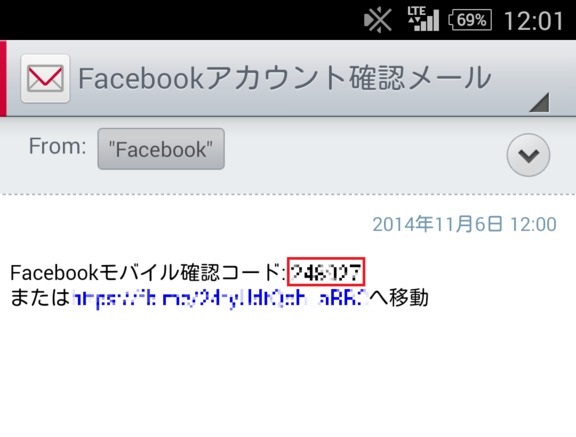
入力したあて先に確認コードが送信されます。
STEP7:確認コードを入力
携帯電話に届いた確認コードを入力し、「承認」をクリックします。
STEP8:ログイン設定の完了
二段階認証の設定が無事完了しました。







